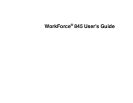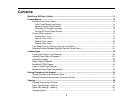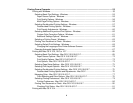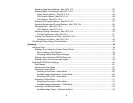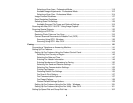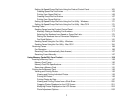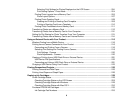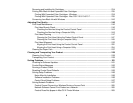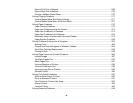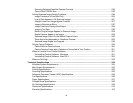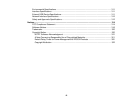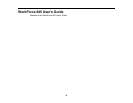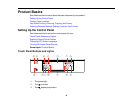Selecting Page Setup Settings - Mac OS X 10.4........................................................................... 83
Selecting Basic Print Settings - Mac OS X 10.4............................................................................. 84
Paper Source Options - Mac OS X 10.4.................................................................................... 86
Print Quality Options - Mac OS X 10.4...................................................................................... 86
Print Options - Mac OS X 10.4 .................................................................................................. 86
Selecting Print Layout Options - Mac OS X 10.4 ........................................................................... 87
Selecting Double-sided Printing Settings - Mac OS X 10.4 ........................................................... 88
Managing Color - Mac OS X 10.4.................................................................................................. 89
Color Options - Mac OS X 10.4................................................................................................. 90
Selecting Printing Preferences - Mac OS X 10.4 ........................................................................... 90
Printing Preferences - Mac OS X 10.4 ...................................................................................... 91
Printing Your Document or Photo - Mac OS X 10.4....................................................................... 91
Checking Print Status - Mac OS X 10.4 .................................................................................... 92
Cancelling Printing Using a Product Button........................................................................................ 93
Scanning .................................................................................................................................................... 94
Starting a Scan................................................................................................................................... 94
Starting a Scan Using the Product Control Panel .......................................................................... 94
Scan to Memory Card Options.................................................................................................. 96
Changing Default Scan Button Settings.................................................................................... 96
Starting a Scan Using the EPSON Scan Icon................................................................................ 97
Starting a Scan from a Scanning Program .................................................................................... 99
Selecting EPSON Scan Settings...................................................................................................... 101
Scan Modes ................................................................................................................................ 101
Selecting the Scan Mode............................................................................................................. 101
Scanning in Home Mode ............................................................................................................. 102
Selecting a Scan Area - Home Mode...................................................................................... 105
Available Image Adjustments - Home Mode ........................................................................... 108
Selecting a Scan Size - Home Mode....................................................................................... 109
Scanning in Office Mode.............................................................................................................. 111
Selecting a Scan Area - Office Mode ...................................................................................... 113
Available Image Adjustments - Office Mode ........................................................................... 115
Scanning in Professional Mode ................................................................................................... 116
Available Image Types - Professional Mode........................................................................... 119
5